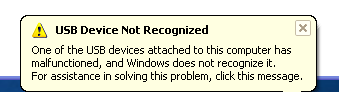|
| Add caption |
Tweaking Windows atau mengaktifkan
fitur-fitur atau setting tersembunyi windows merupakan suatu hal yang
menarik untuk dilakukan. Meskipun bisa dilakukan secara manual misalnya
dengan mengedit Registry, tetapi mungkin tidak bisa dilakukan semua
orang. Untungnya kini sudah banyak software gratis untuk tweaking
windows.
Koleksi berbagai software gratis Tweaking Windows
Berikut koleksi berbagai software gratis yang menyediakan berbagai fitur untuk tweaking windows.
TweakNow PowerPack 2012
Merupakan software buatan tweaknow.com yang menyediakan berbagai fitur tweaking dan optimasi windows. Fitur yang disertakan sangat banyak dan masih di update sampai saat ini. Menyediakan fitur tweaking windows umum, Cleaner, Analisa penggunaan hardisk, registry cleaner, RAM optimizer, system information dan lainnya.
TweakNow PowerPack lebih lengkap dari TweakNow WinSecret yang pernah saya ulas sebelumnya. PRogram ini mendukung Windows XP, Vista, 7 dan Windows 8
Kunjungi halaman download TweakNow PowerPack 2012 ( 9.1 MB)
Ultimate Windows Tweaker
Ini mungkin merupakan program dengan ukuran yang paling kecil dan portable. Hanya dengan satu file exe yang berukuran sekitar 345 KB, Ultimate Windows Tweaker menyediakan berbagai fitur tweaking windows mulai dari sistem informasi, user account, performa, security setting, jaringan, dan berbagai tweaking lainnya ( total sekitar 150 tweaking windows).
Mendukung Windows Vista dan Windows 7 saja. Informasi selengkapnya bisa membaca ulasan saya sebelumya tentang Ultimate Windows Tweaker
X-Setup Pro
Software tweaking ini sebelumnya merupakan software berbayar, tetapi kini sudah menjadi freeware atau gratis. Mempunyai fitur tweaking windows yang sangat banyak, dan mungkin yang paling lengkap karena menyertakan lebih dari 1800 tweaking windows. Sayangnya software ini sudah cukup lama tidak di update sejak windows 7. Tetapi bagi pengguna windows XP, program ini patut menjadi pilihan.
Selain versi installer, tersedia juga versi Portable. MEndukung Windows 9x/NT/2000/XP dan Vista ( dari sumber lain juga dikatakan mendukung windows 7). Informasi selengkapnya bisa melihat X-Setup Pro
RegToy
Seperti halnya X-Setup, RegToy merupakan software tweaking windows yang menyediakan banyak fitur tweaking. Selain versi installer, tersedia jug versi portable. Tidak hanya tweaking tampilan dan performa windows, berbagai fitur juga disertakan didalamnya semisal optimasi hardware, security, startup manager, service manager, uninstall, registry cleaner & backup, clean disk dan lainnya.
Sayangnya software ini sudah agak lama tidak diupdate lagi, sehingga sepertinya belum mendukung windows 7. Tetapi bagi pengguna windows XP dan Vista bisa menjadi alternatif software tweaking. Kunjungi halaman download RegToy ( Versi portable 2.18 MB dan INstaller 1.63 MB)
Advanced System Tweaker
Software ini bisa dikatakan yang paling baru, karena versi 1.00 baru saja di rilis beberapa hari yang lalu. Advanced System Tweaker merupakan salah satu software gratis buatan Tweaking.com yang mempunyai berbagai fitur tweaking windows, seperti Maintenance (perawatan windows), Optimasi kecepatan dan ulitily perbaikan error atau permasalahan windows lainnya.
Advanced System Tweaker mungkin tidak hanya tweaking tetapi cocok digunakan untuk memperbaiki jika ada masalah dengan window itu sendiri. Dan salah satu yang unik adalah disediakannya perintah command prompt/edit manual registry bagi sebagian besar tweaking yang digunakan. Download dan informasi selengkapnya kunjungi Advanced System Tweaker
Mz Ultimate Tools
Software buatan Michael Zacharies (sehingga dinamakan MZ) mempunyai berbagai fitur tweaking yang cukup banyak, sebanding dengan RegToy atau TweakNow. Program ini tersedia untuk Windows XP, Vista dan WIndows 7 dan masing-masing merupakan aplikasi yang terpisah. Sehingga pastikan download sesuai dengan windoes kita gunakan. Mempunyai berbagai fitur seperti peningkatan performa, tweak tampilan windows, security, memory, jaringan, dan banyak lainnya.
Software ini terakhir di update Desember 2010, dan sayangnya belum ada update lagi sampai saat ini. Download dan informasi selengkapnya bisa membaca tulisan saya sebelumnya tentang Mz Ultimate Tools.
Mungkin masih banyak lagi software tweaking windows yang lainnya, karena sebagian tergabung dalam program lainnya yang lebih besar, semisal Glary Utilities, Advanced System Care dan sebagainya. Tetapi koleksi diatas mungkin sudah cukup bagi sebagian kita yang ingin mengutak-atik setting windows tanpa harus repot berurusan langsung dengan registry.
Follow Me @Novi_priell
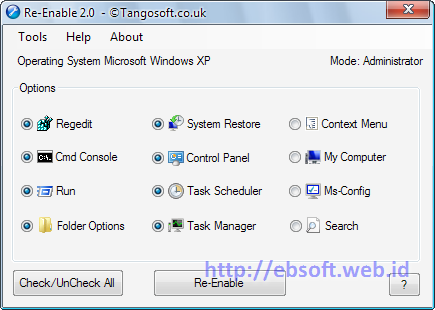
 Sebagian kita ketika ber-internet mungkin belum
mendapatkan akses internet/web yang cepat. Bisa jadi karena provider
internet yang kita gunakan, ketika akses menggunakan Wi-Fi di jaringan
yang sibuk atau memang web yang diakses ukurannya besar. Ada tips yang
bisa kita coba untuk mempercepat akses internet (website) sekaligus bisa
menghemat biaya pemakaian Internet menggunakan
Sebagian kita ketika ber-internet mungkin belum
mendapatkan akses internet/web yang cepat. Bisa jadi karena provider
internet yang kita gunakan, ketika akses menggunakan Wi-Fi di jaringan
yang sibuk atau memang web yang diakses ukurannya besar. Ada tips yang
bisa kita coba untuk mempercepat akses internet (website) sekaligus bisa
menghemat biaya pemakaian Internet menggunakan 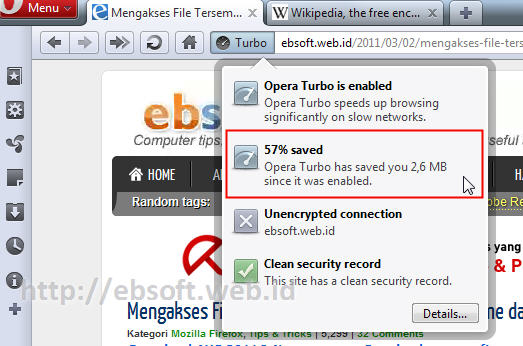
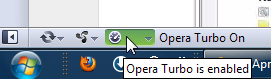
 Sebagai pengguna komputer
(windows) mungkin kita sudah terbiasa dengan Task Manager. Ketika ada
berbagai masalah atau untuk memeriksa sistem, Task Manager biasanya
menjadi andalan. Jika ingin fitur dan alternatif yang lebih canggih,
kita bisa menggunakan software gratais dan portable System Explorer.
Sebagai pengguna komputer
(windows) mungkin kita sudah terbiasa dengan Task Manager. Ketika ada
berbagai masalah atau untuk memeriksa sistem, Task Manager biasanya
menjadi andalan. Jika ingin fitur dan alternatif yang lebih canggih,
kita bisa menggunakan software gratais dan portable System Explorer.


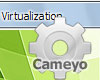 Menggunakan software yang
bersifat Portable memang memudahkan. Aplikasi portable
bisa kita bawa kemana-mana dengan flashdisk dan langsung dijalankan
ketika diperlukan. Sebagian software mungkin sudah tersedia dalam versi
portable, tetapi sebagian yang lain belum. Kini dengan software gratis Cameyo,
kita bisa membuat software menjadi portable dengan mudah.
Menggunakan software yang
bersifat Portable memang memudahkan. Aplikasi portable
bisa kita bawa kemana-mana dengan flashdisk dan langsung dijalankan
ketika diperlukan. Sebagian software mungkin sudah tersedia dalam versi
portable, tetapi sebagian yang lain belum. Kini dengan software gratis Cameyo,
kita bisa membuat software menjadi portable dengan mudah.
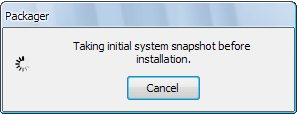

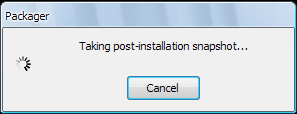

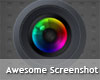 Halaman
Halaman 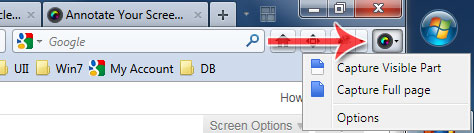






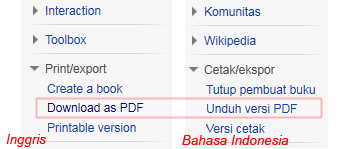
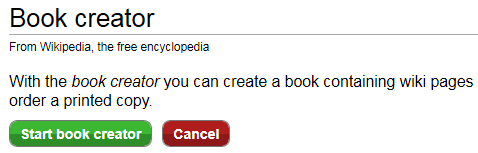






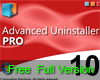 Kini, bertambah satu lagi program
berbayar yang berubah lisensi menjadi gratis (freeware), yaitu Advanced
Uninstaller Pro. Merupakan program uninstaller dengan fitur
melimpah, bisa dikatakan sekelas dengan Revo Uninstaller Pro. Apa saja
fitur dan kemampuannya, ikuti ulasan selengkapnya berikut.
Kini, bertambah satu lagi program
berbayar yang berubah lisensi menjadi gratis (freeware), yaitu Advanced
Uninstaller Pro. Merupakan program uninstaller dengan fitur
melimpah, bisa dikatakan sekelas dengan Revo Uninstaller Pro. Apa saja
fitur dan kemampuannya, ikuti ulasan selengkapnya berikut.




 Mungkin sebagian kita
pernah mengalami masalah ketika USB flash drive atau media berbasis USB
tiba-tiba tidak terdeteksi oleh Windows, dengan muncul pesan “USB Device
Not Recognized” atau pesan lainnya. Hal itu bisa disebabkan oleh
berbagai hal, berikut beberapa cara yang bisa dicoba untuk memperbaiki
masalah tersebut.
Mungkin sebagian kita
pernah mengalami masalah ketika USB flash drive atau media berbasis USB
tiba-tiba tidak terdeteksi oleh Windows, dengan muncul pesan “USB Device
Not Recognized” atau pesan lainnya. Hal itu bisa disebabkan oleh
berbagai hal, berikut beberapa cara yang bisa dicoba untuk memperbaiki
masalah tersebut.